¿Has eliminado alguna vez un perfil de usuario y después te has dado cuenta de que necesitabas acceder a sus archivos? Puede ser una situación muy frustrante, pero tus archivos no tienen por qué haberse perdido para siempre.
Estamos aquí para ayudarte a recuperar los archivos de un perfil de usuario en Windows 10 eliminado de forma intencionada o fortuita. Y mejor aún: te explicaremos cómo puedes evitar volver a encontrarte en esta situación con unas sencillas medidas de precaución.
Cómo recuperar archivos manualmente de un perfil de usuario eliminado en Windows 10
Para poder recuperar tus archivos de forma eficaz, debes saber cómo se restauran manualmente los datos perdidos. Sin embargo, este tipo de solución de recuperación de datos tiene algunas implicaciones que debes tener en cuenta antes de comenzar:
Advertencia: esta solución requerirá que acceda al registro de su ordenador para recuperar la cuenta de usuario. La edición del archivo del registro de Windows es una tarea que debe realizarse con extrema precaución. Un archivo de registro dañado podría provocar que el dispositivo deje de funcionar y requerir una reinstalación completa del sistema operativo, o resultar en una pérdida de datos. Ten mucho cuidado.
los pasos que se describen a continuación se proporcionan como una mera orientación, y solo debes continuar si lo ves claro. Puede imponer, pero no te preocupes: vamos a guiarte paso a paso por el proceso. No obstante, toma precauciones y considera la posibilidad de hacer una copia de seguridad de tu dispositivo.
Paso 1: obtén el identificador de seguridad (SID) de tu perfil de usuario
El primer paso será encontrar tu SID, que te ayudará a identificar los archivos perdidos en el registro del ordenador.
- Abre el menú Inicio en el escritorio y busca "cmd".
- Haz clic con el botón derecho en la aplicación Símbolo del sistema y selecciona "Ejecutar como administrador".
- En la ventana que aparecerá, escribe "whoami/user" (sin las comillas) y pulsa la tecla Intro/Retorno.
- Esto generará una tabla con tu nombre de usuario en la columna de la izquierda y un identificador de seguridad (SID) en la columna de la derecha.
- Apunta el SID, que será una cadena de números parecida a la siguiente:
S-1-5-21-0123456789-0123456789-012345678-0123.
Paso 2: accede al archivo del registro de Windows de tu ordenador
Una vez que tengas el SID, deberás dirigirte al registro y usarlo para localizar el perfil de usuario que falta.
- Abre el menú Inicio en el escritorio y busca "regedit".
- Pulsa la tecla Intro para abrir el editor del registro de tu ordenador.
- Ve a esta carpeta, abriendo una carpeta cada vez:
- HKEY_LOCAL_MACHINE\SOFTWARE\Microsoft\Windows NT\CurrentVersion\ProfileList
- Dentro de esa carpeta, deberías ver el SID de tu perfil de usuario (el que apuntaste antes), que puede que aparezca incluso más de una vez.
Paso 3: recupera los archivos y el perfil de usuario de Windows eliminados
Ahora que hemos localizado la carpeta que contiene los datos perdidos, ya podemos empezar a restaurarlos.
En esta sección, proporcionaremos dos soluciones, una para cada uno de los dos escenarios que podrás ver en tu propia carpeta. Solo una de estas soluciones se aplicará a tu caso.
Asegúrate de seguir los pasos al pie de la letra y comprobar que has seleccionado el archivo o la carpeta correctos antes de realizar cualquier acción.
Si ves dos carpetas con tu SID, haz lo siguiente:
- Fíjate en ambas. Verás que una termina con la extensión de archivo ".bak" y la otra, no.
- haz clic con el botón derecho en la carpeta que <u>no</u>tiene ".bak" al final y haz clic en Eliminar.
- Haz clic en Sí para confirmar.
- Cierra el editor del registro y reinicia el ordenador.
- La cuenta de usuario eliminada debería restaurarse y recuperarse totalmente, junto con sus archivos.
Si solo se ve una carpeta con tu SID, haz lo siguiente:
- Busca la carpeta que coincida con tu SID y comprueba si termina con la extensión de archivo ".bak".
- en ese caso, haz clic con el botón derecho en la carpeta y haz clic en Cambiar nombre.
- Elimina ".bak" del nombre del archivo, incluido el punto, y pulsa Intro para confirmar.
- Cierra el editor del registro y reinicia el ordenador.
- La cuenta de usuario eliminada debería restaurarse y recuperarse totalmente, junto con sus archivos.
Ahora podrás acceder a la cuenta de usuario eliminada anteriormente y hacer copias de los archivos que necesites recuperar.
Siguiente paso: haz una copia de seguridad de tu ordenador para facilitar la recuperación de cuentas y archivos
No cabe duda de que los pasos que hemos descrito anteriormente son muy técnicos y que la mayoría de nosotros solo recurriría a ellos en caso de desesperación si no hubiera otra solución disponible.
¿No sería estupendo que hubiera una alternativa para evitar todo ese esfuerzo y estrés?
Te alegrará saber que existe Dropbox Backup, una forma más fácil de solucionar este problema.
Dropbox Backup es una solución de copia de seguridad automática en la nube, lo que quiere decir que hace una copia instantánea de tu dispositivo, tus cuentas de usuario y tus datos de forma sistemática en la nube. Esta copia de seguridad, ya sea en su totalidad o solo las partes que necesites, se puede recuperar en cualquier momento y con unos pocos clics.
Como la copia de seguridad se almacena automáticamente en la nube, no ocupa espacio en el disco duro ni requiere que se dedique tiempo a hacer copias de seguridad manualmente. Además, puedes recuperar tus archivos y datos desde cualquier lugar en Internet. De hecho, ni siquiera es necesario recuperarlos en el dispositivo original.
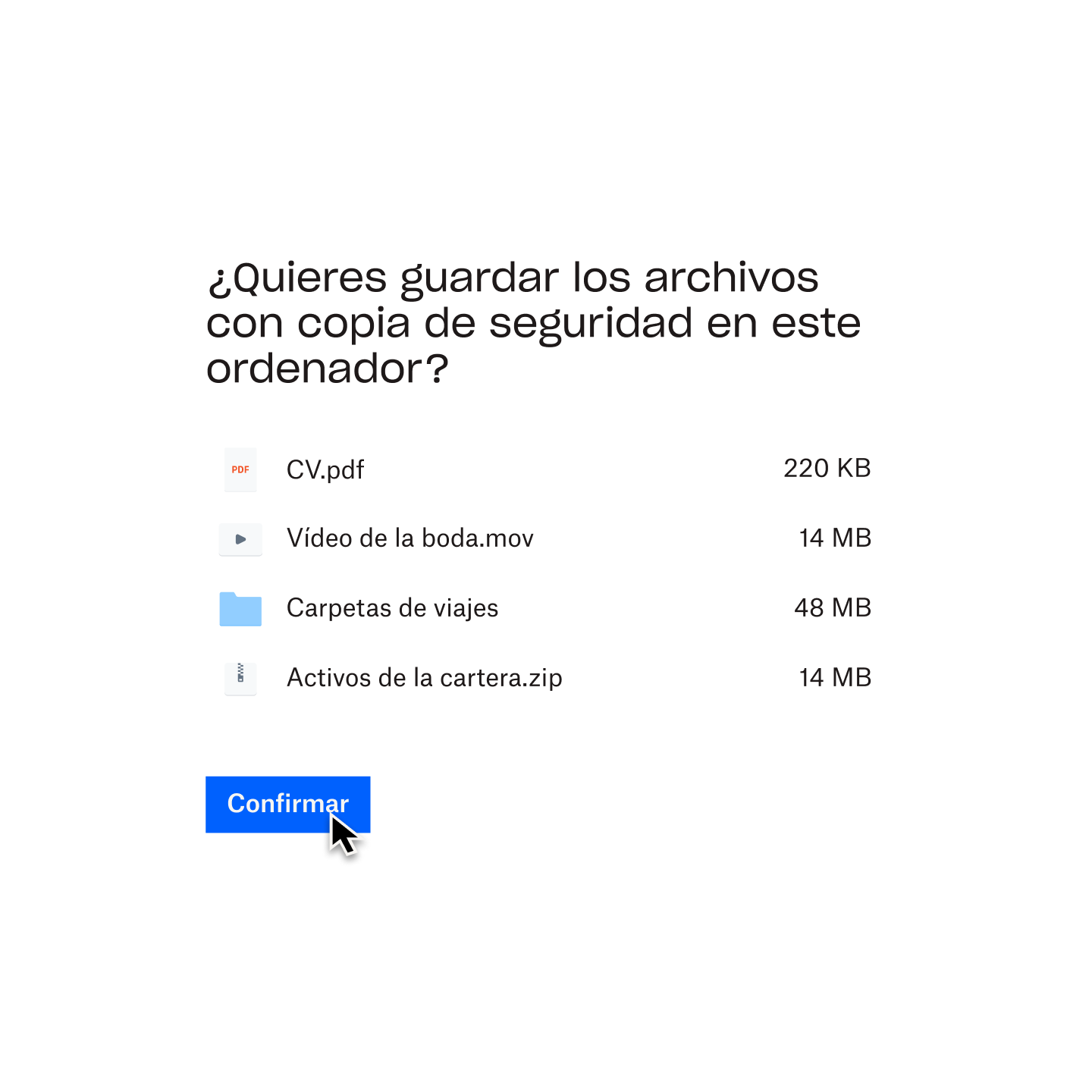
Empieza a proteger hoy mismo tus cuentas de usuario y tus archivos con Dropbox Backup
Ahora que has recuperado los archivos de la cuenta de usuario eliminada, te resultará fácil proteger tus datos con Dropbox Backup.


